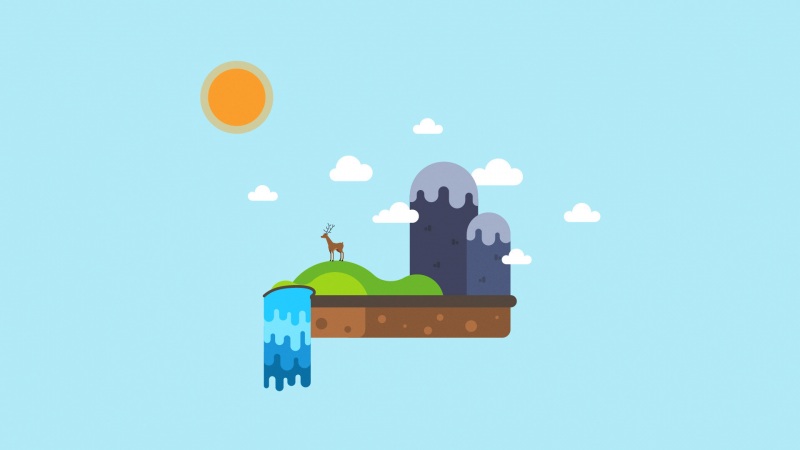iOS13为iPhone加入全新的编辑编辑功能,当中包括了使用3只手指的全新手势操作,另外因应iPhone11不支持3D Touch,操作方式亦因应HapticT ouch作出改变。以下就为大家介绍iOS13的编辑手势操作。
iPhone升级iOS13后编辑操作上跟旧版本有不少的改变,其中一项改变,就是可以利用屏幕右侧的浏览标记,在文章或网页中快速上下拉动。比起以往利用两字去上下拉动文章,加多一个方法可以避免文字编辑中的错误输入。另外选取文字也有新的操作方法,包括移动浮标、选取单字、句子及段落均有新的操作方式:
iOS13选取文字操作新方法(按图放大)
可以利用画面右侧的浏览标记将文章拉到不同位置,方便编辑。(截图)
选取文字亦有新的操作方法,用户按住文字浮标不放,就可以将浮标移动到文章不同位置。(截图)
长按浮标之外的其他文字就可以作出选取,可以拉动选取更多文字。(截图)
双点击可以选取单字。(截图)
三点击可以选取一句句子。(截图)
四点击可以选取一整段落。(截图)
iOS13除了以长按操作配合Haptic Touch取代昔日3D Touch操作外,亦加入一系列的3指手势操作,令文字编辑更有效率。其实3指手势在iPhone或者iPad上同样能够使用,不过在iPhone上使用操作的准确度要求颇高,在iPad上使用则比较容易。
iOS13上的3指手势文字编辑操作(按图放大)
选取文字后,3指合起来可以进行「复制」。(截图)
若果将3指合起来的动作连续做两次,会变成「剪下」。(截图)
选取位置,3指放开的动作就是「贴上」。(截图)
3指同时向右扫是「重做」。
3指同时向左是「还原」。(截图)
文字操作中任何时候同时3指长按,可以叫出文字编辑小目录。(截图)
以上介绍的手势操作,可以在备忘录或者Office类的编辑Apps中使用,亦可以在电邮或其他文字输入界面中操作。iPhone用户是时候记一记全新的操作方法了。